Cách chia sẻ vị trí của bạn trên iPhone một cách hiệu quả
Nội dung bài viết
Chia sẻ vị trí không chỉ là cách thông minh để thông báo cho bạn bè và người thân về nơi bạn đang đến, mà còn là công cụ hữu ích giúp bạn định vị lại điện thoại khi bị mất hoặc gửi tín hiệu cầu cứu trong những tình huống khẩn cấp.

iPhone cung cấp nhiều công cụ tiện ích giúp bạn dễ dàng chia sẻ vị trí của mình với người khác. Hãy cùng khám phá những công cụ chia sẻ vị trí nổi bật trên iPhone trong bài viết dưới đây!
1. iMessage - Công cụ chia sẻ vị trí tiện lợi
iMessage, ứng dụng nhắn tin độc quyền trên iOS, cũng tích hợp tính năng chia sẻ vị trí một cách tiện lợi. Để thực hiện, hãy làm theo các bước đơn giản sau:
Bước 1: Trong giao diện nhắn tin, nhấn vào biểu tượng chữ (i) ở góc phải phía trên, sau đó chọn Gửi vị trí hiện tại của tôi.
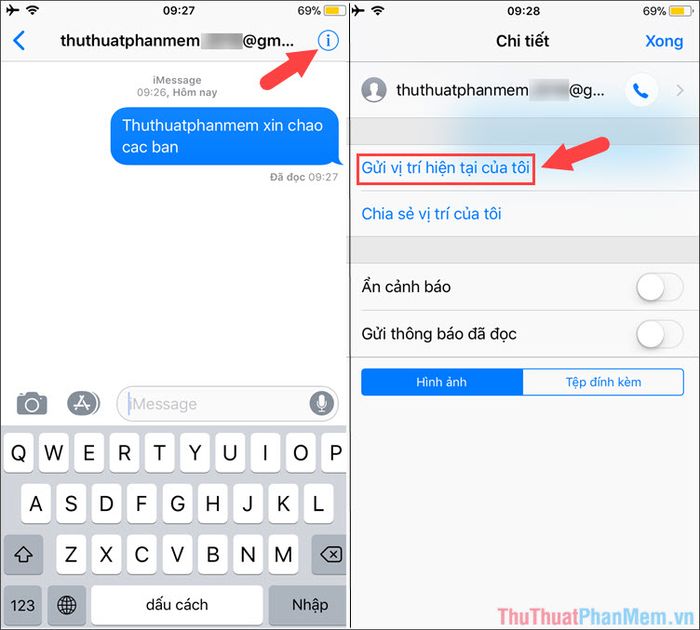
Bước 2: Nhấn Cho phép để cấp quyền truy cập vị trí cho iMessage. Ngay lập tức, vị trí của bạn sẽ được hiển thị trong tin nhắn gửi đến người nhận.
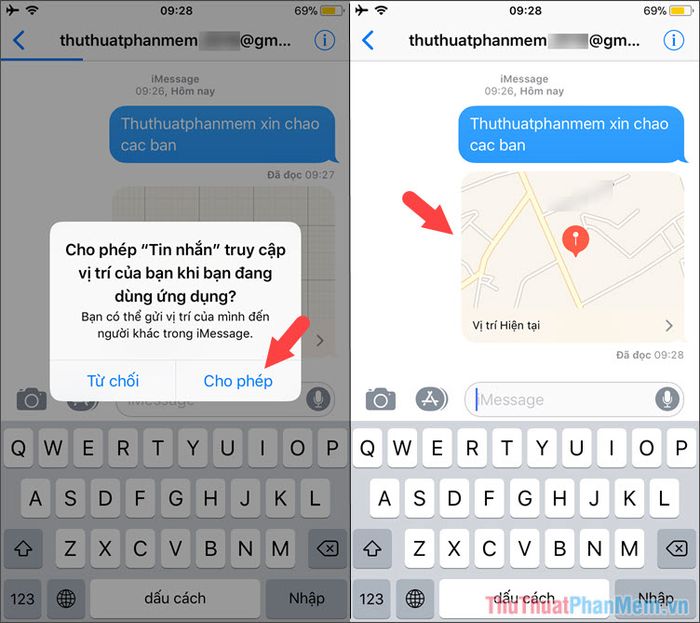
2. Apple Maps - Công cụ định vị và chia sẻ vị trí chính xác
Ứng dụng Apple Maps, được tích hợp sẵn trên iPhone, cho phép bạn chia sẻ vị trí của mình đến nhiều nền tảng mạng xã hội như Facebook, Messenger, Zalo… một cách dễ dàng và nhanh chóng.
Bước 1: Mở ứng dụng Bản đồ (Maps) từ màn hình chính của iPhone.
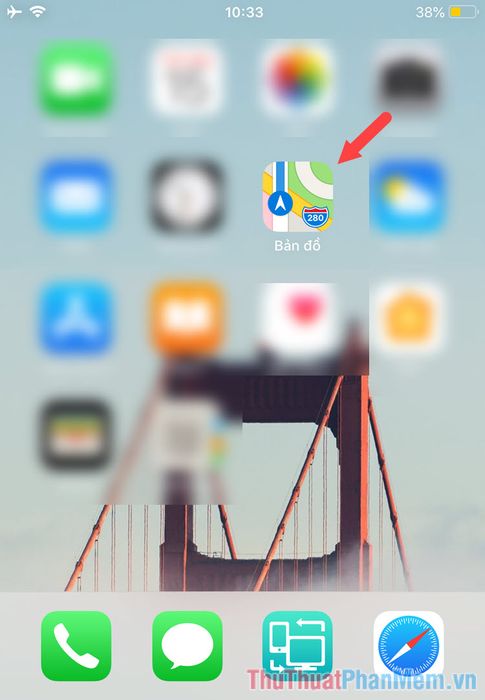
Bước 2: Nhấn vào vị trí hiện tại của bạn và chọn Chia sẻ vị trí của tôi. Một danh sách các ứng dụng mạng xã hội sẽ hiện ra, bạn chỉ cần chọn một ứng dụng và người nhận để hoàn tất việc chia sẻ.
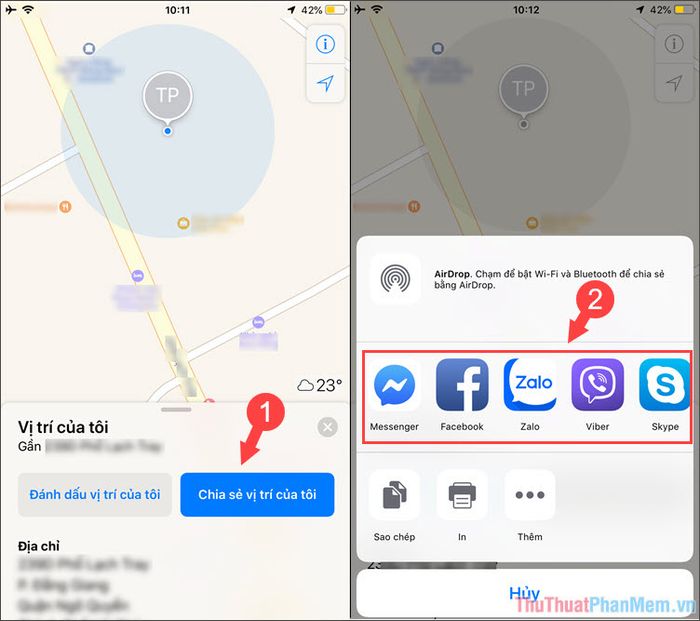
Với hai phương pháp chia sẻ vị trí trên iPhone được giới thiệu, bạn có thể dễ dàng thông báo vị trí của mình cho bạn bè khi cần thiết hoặc chia sẻ những địa điểm du lịch thú vị. Chúc bạn có những trải nghiệm tuyệt vời và đáng nhớ!
Có thể bạn quan tâm

Top 4 Địa chỉ mua quà đặc sản chất lượng nhất Mộc Châu

Top 6 Quán ăn ngon trên phố Thành Thái, Quận Cầu Giấy, Hà Nội

Những bài thiền ngủ đơn giản giúp bạn có một giấc ngủ ngon và tái tạo lại năng lượng cơ thể.

Khám phá 15+ cửa hàng bán quần legging tại Hà Nội với mẫu mã đa dạng và độ co giãn tối ưu

Top 10 Quán Cơm Tấm Ngon Nhất Quận 5, TP.HCM


